window2019开telnet Windows Server 2019中telnet客户端安装步骤
更新时间:2023-09-19 08:48:39作者:xiaoliu
window2019开telnet,在Windows Server 2019操作系统中,安装telnet客户端是一项重要的步骤,telnet客户端是一种用于远程登录和管理服务器的工具,通过telnet协议可以在本地计算机上远程访问服务器并执行各种命令。为了实现这一功能,我们需要在Windows Server 2019上安装telnet客户端。接下来我们将介绍telnet客户端的安装步骤,帮助您在Windows Server 2019上成功安装telnet客户端,从而轻松远程管理服务器。
具体步骤:
1.同时按下键盘上的“徽标键”和“R”,调出“运行”界面。在“运行”界面文本框中输入“servermanager”,点击“确定”,调出服务器管理器。
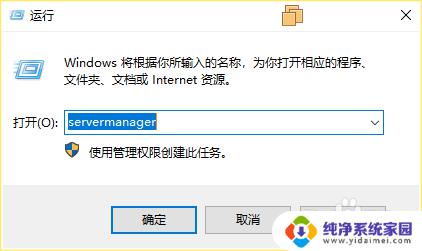
2.点击“添加角色和功能”。
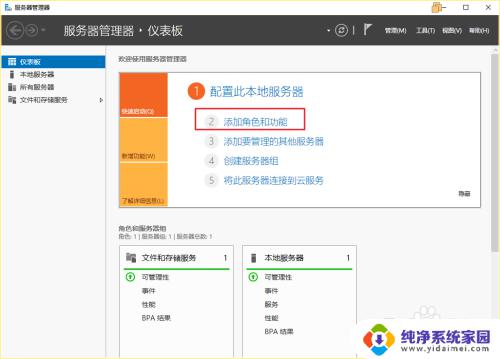
3.点击“下一步”。
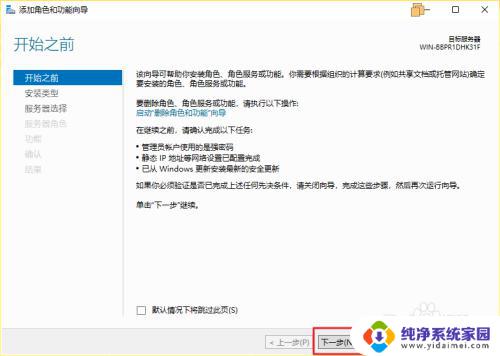
4.勾选“基于角色或基于功能的安装”,然后点击“下一步”。
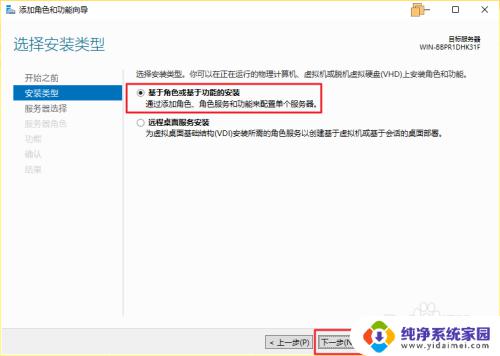
5.勾选“从服务器池中选择服务器”,然后点击“下一步”。
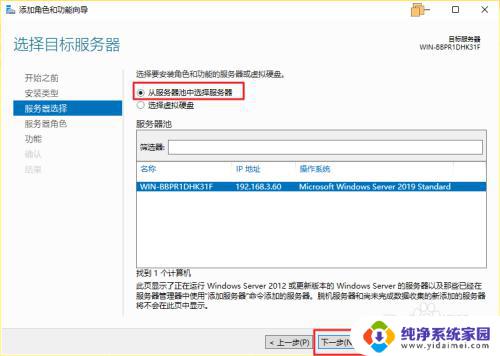
6.直接点击“下一步”。
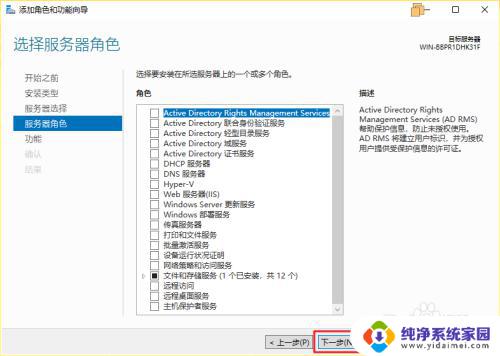
7.鼠标点击右侧滚动条向下拖动,查找“Telnet Client”,勾选“Telnet Client”,然后点击“下一步”。
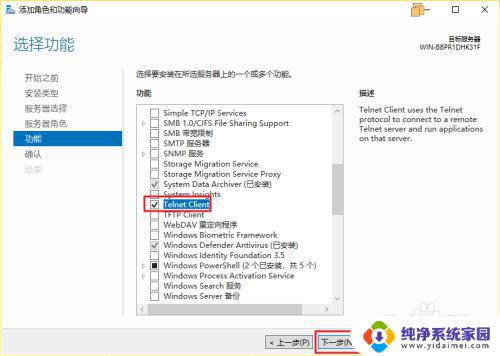
8.点击“安装”。
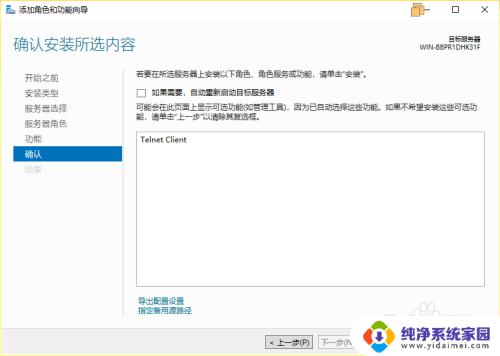
9.安装进行中。
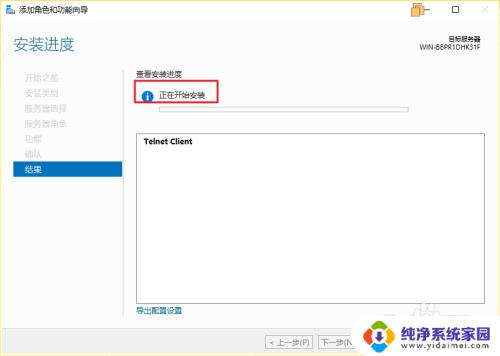
10.安装成功,然后点击“关闭”。

以上是开启Windows 2019的telnet的全部内容,如果您遇到这种情况,不妨按照我的方法来解决,希望对您有所帮助。
window2019开telnet Windows Server 2019中telnet客户端安装步骤相关教程
- lol更新安装很慢怎么办 LOL客户端更新缓慢怎么处理
- win10跳过建立账户 win10安装跳过微软账户的步骤
- vmwarewin7怎么安装vmtools wmware中win7虚拟机VMware Tools安装步骤
- 怎样更改win11系统中软件安装位置 Win11更改软件安装位置步骤
- ps安装完怎么打开 Photoshop CC安装教程和打开步骤
- 怎么安装win7系统步骤 win7系统安装步骤图文教程
- win10超级终端软件 hyperterminal超级终端 win10专用版 v6.2 中文安装教程
- 2010版cad安装步骤 AutoCAD2010安装教程
- windows db2安装 DB2安装步骤详解
- winntsetup win10安装步骤 WinNTSetup安装Win10系统
- win10怎么制作pe启动盘 如何制作win10PE启动盘
- win2012设置虚拟机 VMware虚拟机装系统教程
- win7安装系统后安装软件乱码蓝屏 win7系统安装软件中文乱码怎么办
- hp打印机扫描怎么安装 惠普打印机怎么连接电脑安装扫描软件
- 如何将win10安装win7 Win10下如何安装Win7双系统步骤
- 电脑上安装打印机驱动怎么安装 打印机驱动程序安装步骤